
本文由阿刚原创
欢迎关注乐软博客微信公众号“阿刚同学”
说到通过U盘安装系统,可以使用Rufus等启动盘创建工具将系统镜像写入U盘,也可以使用Micro PE等安装维护工具创建U盘引导程序。 不仅安装系统极其方便,而且还内置了多种工具,方便随时维护系统。
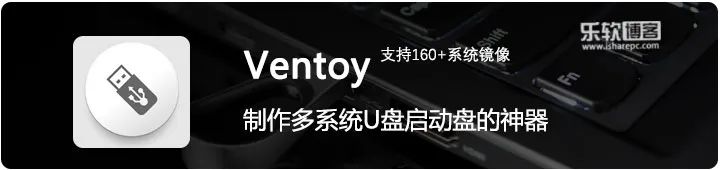
今天阿刚给大家介绍一款多系统U盘启动盘制作工具。 顾名思义,它直接将多个操作系统的镜像或PE镜像写入U盘。 插入U盘,选择镜像开始安装系统。
Ventoy是一款国产开源多系统U盘启动盘制作工具。 无需反复格式化U盘。 只需将各种iso镜像文件复制到U盘即可实现多系统启动。 它支持 Legacy BIOS 和 UEFI,没有任何区别。 模式,目前在超过 160 个系统映像上进行了测试。
Ventoy安装与使用
Ventoy 支持 Windows 和 Linux。 下载后,运行程序,在下拉菜单中选择USB闪存驱动器,然后单击安装按钮创建它。
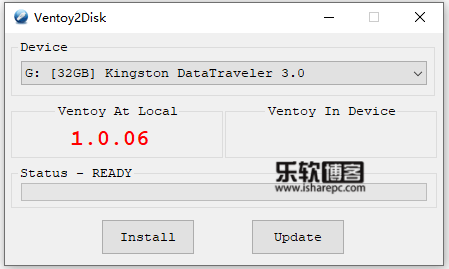
特别需要注意的是,U盘在制作过程中会被格式化u盘排序软件,而且工具本身会弹出两个格式化警告窗口,所以操作前一定要提前备份好U盘数据。
制作完成后,U盘会被分为两个区域,一个是用于启动的EFI分区,另一个分区被格式化为exFAT文件系统。 您只需将 ISO 文件拖放到其中即可。 Ventoy 目前支持包括 WIndows、Ubuntu、Debian、Deepin、CentOS、RHEL、VMware ESXi 等版本超过 160+ 系统镜像,并且数量还在不断增加。
另外,您可以将图像文件放置在任意目录和子目录中。 Ventoy会遍历所有目录和子目录,找到所有ISO文件,并按字母顺序排序后显示在启动菜单中。 但需要注意的一点是,路径中的iso镜像名称不能包含空格或汉字,否则镜像将无法识别。
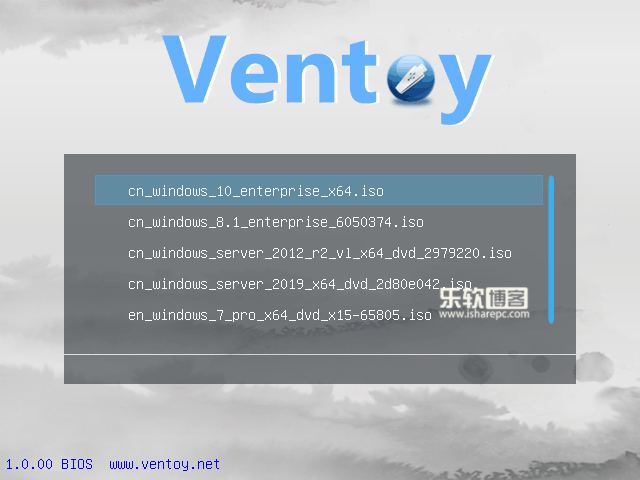
设置U盘为第一启动顺序后,即可加载Ventoy菜单。 使用键盘方向键选择对应的系统镜像u盘排序软件,开始安装系统。
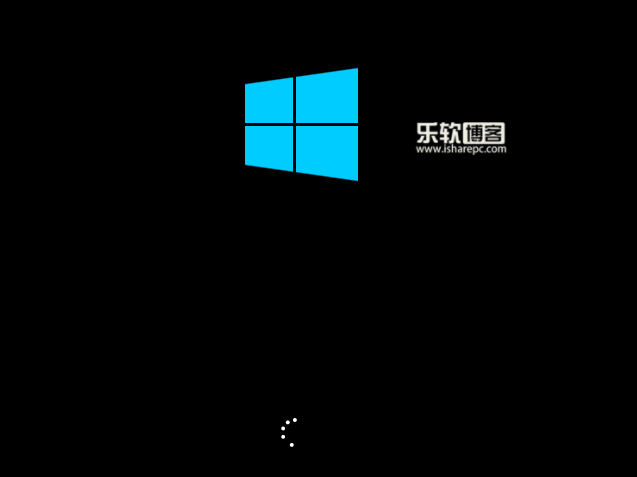
另外,我们一直向大家推荐的micro PE Ventoy也支持将micro PE写入U盘。 您只需在micro PE中生成iso镜像,然后将其拖入U盘即可。
这样你的U盘就变成了一个多系统启动盘,再加上一个micro PE安装维护系统,可以说是完美了。
写在背面
这款多系统U盘启动盘制作工具可以说是用处无穷。 只需扔几个操作系统,一张U盘就能安装多个系统。 简单方便。
另外,类似的工具阿刚之前也介绍过国外的YUMI。 详细信息请参见
相比之下,Ventoy的支持范围更广,兼容性更好,操作也更简单。 不妨尝试一下~
相关下载
在公众号聊天窗口回复关键词“20200423”即可获取下载地址
支持阿帮,请点击观看!

